Trummis är en av GarageBands mest imponerande funktioner. Det erbjuder ett enkelt sätt att lägga till professionella trumspår till ditt projekt med nästan obegränsade anpassningsalternativ.
Om du aldrig har använt Drummer i GarageBand förklarar vi allt du behöver veta för att få ut det mesta i ditt nästa projekt.
Vad är trummisen?
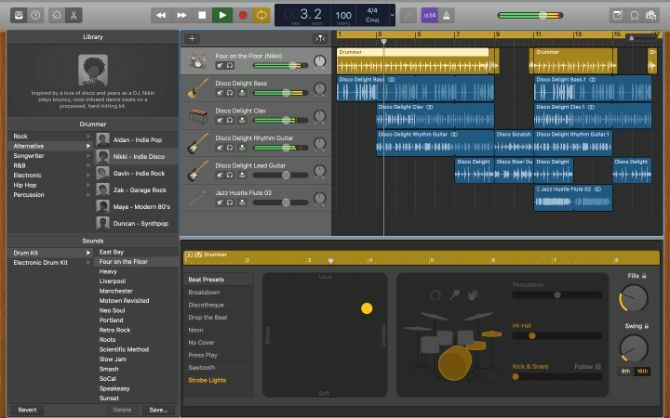
GarageBand's Drummer är ett programinstrument som spelar automatiserade trummönster att använda i dina musikaliska projekt.
Du kan välja mellan 28 virtuella trummisar och tre virtuella slagverkare, var och en med sin egen personliga stil. Du kan också redigera rytmen, ljuden och mönstren för vad Drummer spelar för att matcha ditt spår perfekt.
Om du inte redan har det, gå till GarageBand> Sound Library> Ladda ner alla tillgängliga ljud att ladda ner varje Drummer-alternativ till din Mac.
Om du vill använd slingor med GarageBand Så här använder du GarageBand och Free Music Loops för att skapa dina egna spårSå här kommer du igång med GarageBand genom att använda gratis musiköglor och prover för att skapa dina egna spår! Läs mer
, detta hämtar också hela samlingen gratis loopar från Apple.Hur man lägger till trummis i GarageBand
För att lägga till Drummer i ditt GarageBand-projekt behöver du bara skapa ett nytt spår. Gå till Spår> Nytt spår från menyraden och välj Handelsresande från popup-fönstret som visas.
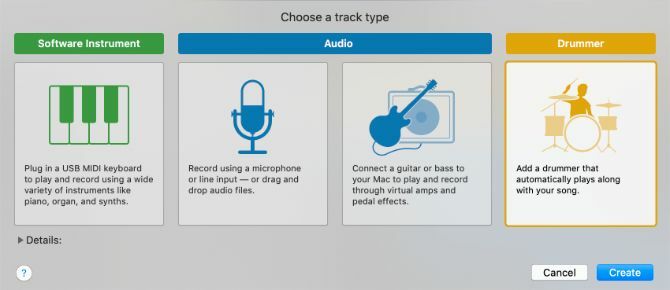
Alternativt, tryck på Alternativ + Cmd + U för att omedelbart lägga till ett nytt trummisspår.
När du har lagt till ett Drummer-spår skapar GarageBand en åtta-barregion i början av ditt projekt. Det öppnar också biblioteket och Editor-fönstren så att du kan välja din virtuella trummis, kit och Beat Preset.
Välj en trummis
Biblioteksfönstret till vänster visar alla de olika virtuella trummisarna från GarageBand, uppdelade i sju musikalgenrer:
- Sten
- Alternativ
- Låtskrivare
- R & B
- Elektronisk
- Hiphop
- slagverk
Välj en genre och välj sedan en tillgänglig trummis för att läsa ett kort stycke om deras spelstil.
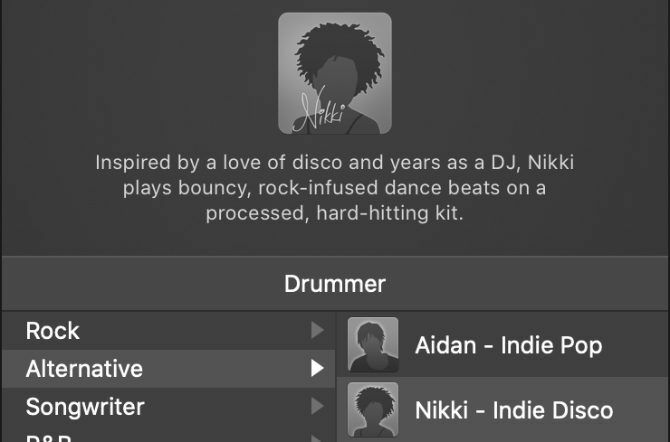
Varje trummis erbjuder en annan spelstil. Det kan ta lite tid att lära känna var och en av dem, så för tillfället, fokusera på undergenren bredvid deras namn. Du kan alltid experimentera med olika trummis längre ner.
Välj ett kit
Att byta trumkit ändrar inte vad Drummer spelar; bara hur själva trummorna låter. Varje trumkit är tillgängligt för varje virtuell trummis, även om var och en har ett föredraget kit som de standard är.
Efter att ha valt en virtuell trummis, slå Plats att lyssna på dem spela. Välj sedan olika satser i Ljud avsnitt av Bibliotek.
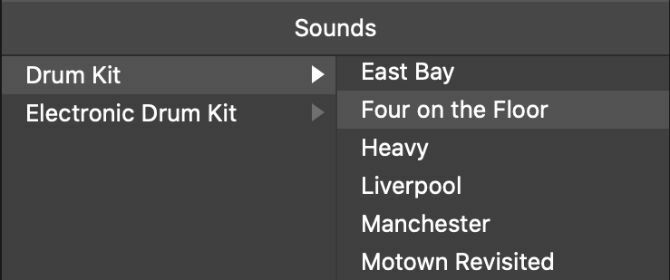
Oroa dig inte för trummönstret de spelar. Lyssna istället på tonen i satsen eller ljudet från enskilda trummor. Du kan justera kontrollerna i Smarta kontroller för att redigera ljudet ytterligare, men vi kommer in på det senare.
Välj en Beat-förinställning
De Beat Preset hänvisar till det faktiska trummönster som Drummer spelar. Om du bytte trumset, tryck på E för att öppna Drummer Editor igen och hitta en lista över Beat Presets i vänster kant av fönstret.
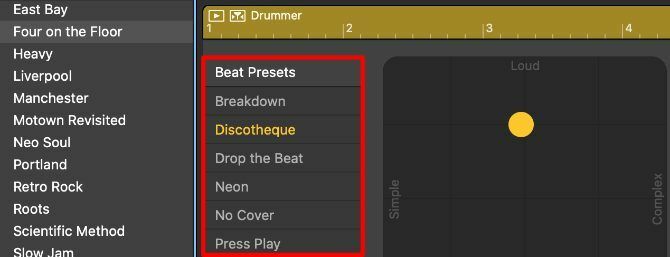
Varje virtuell trummis erbjuder ett annat urval av Beat Presets för att passa deras genre. Klicka genom var och en av dem för att hitta ett trummönster som du gillar för ditt projekt.
Oroa dig inte om Beat Preset inte är perfekt. vi kommer att redigera det på ett ögonblick.
Strukturera din trummis spår
Om du inte vill att Drummer ska spela samma trummönster för hela projektet måste du skapa separata trummisregioner i fönstret Workspace. Du kan redigera inställningarna för varje region så att Drummer spelar olika mönster för intro, vers och kör på din låt.
Håll musen över högerkanten av en trummisregion för att avslöja en Lägg till (+) knapp. Klicka på det för att skapa en duplicerad region direkt efter originalet. Dra och släpp det någon annanstans, justera längden eller slinga den för att passa din låtstruktur.
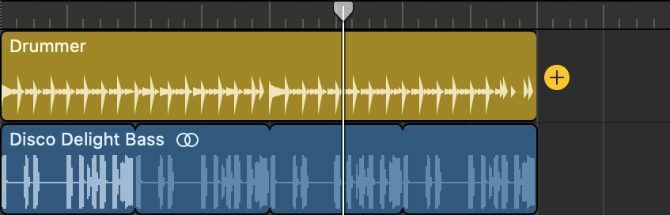
En duplicerad region börjar med samma inställningar som originalet. Men du kan välja en ny Beat Preset och redigera andra inställningar för att ändra den. Tyvärr kan du inte ändra trummisen eller trumsetet utan att påverka alla andra regioner i samma spår.
Vi föreslår också att du lägger till korta regioner där du vill inkludera trumfyllningar. Det enklaste sättet att göra detta är att flytta spelhuvudet där du vill fylla, välj Trummisregionen och tryck sedan på Cmd + T att dela upp det i två regioner.
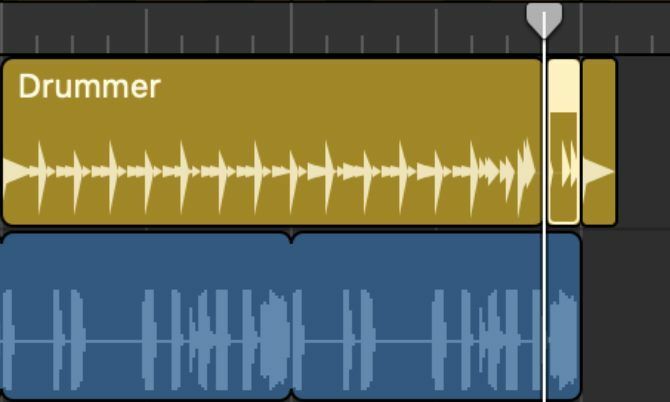
Hur du redigerar trummisinställningarna i GarageBand
Att använda en Beat Preset är ett snabbt sätt att komma igång med Drummer. Du kan dock ta mycket mer kontroll över vad Drummer spelar genom att justera X / Y Pad, mönstervariationer och stilknoppar i Editor-fönstret.
Dubbelklicka på en viss trummisregion för att öppna redigeraren. Justera sedan inställningarna nedan för att redigera regionen, vilket gör det annorlunda än vad Drummer spelar någon annanstans.
Tweak X / Y Pad
X / Y-padet erbjuder ett snabbt och enkelt sätt att ändra trumman för att matcha ditt projekt. Dra och släpp den gula pucken till olika områden på dynan för att helt ändra mönstret som Drummer spelar.
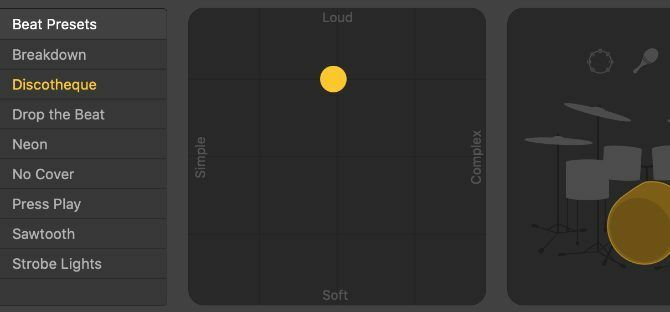
Att röra sig längs X-axeln ändrar trummönstret från Enkel till Komplex, medan Y-axeln ändras från Mjuk till Högt.
Du behöver inte dra pucken till dynans långa hörn. Små rörelser ändrar trumman fortfarande en överraskande mängd.
Välj dina slagljud och mönstervariationer
Till höger om X / Y-paden bör du se ett trumset eller ett rutnät med slaginstrument, beroende på vilken trummis du har valt. Du kan se cymbaler, toms, skakare, bongon eller andra instrument.
Klicka för att markera ett slagljud om du vill inkludera det i ditt mönster. Alternativt kan du ta bort markeringen om du inte vill höra det ljudet.
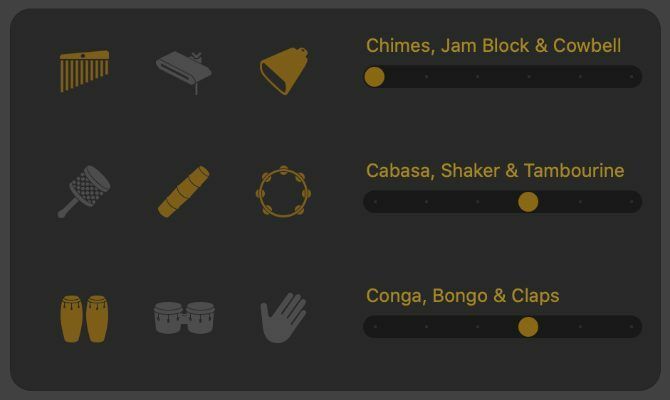
Reglagen bredvid varje slagljud låter dig ändra mönstervariationen för det. Generellt sett flyttar skjutreglaget åt höger Drummer att använda det ljudet oftare i trumman.
De två sista positionerna för Kick & Snare ljud låter dig välja mellan halva och trumma trummönster.
Om din trummis använder borstar kan du också använda en kryssruta under dessa skjutreglage för att ändra penselstil.
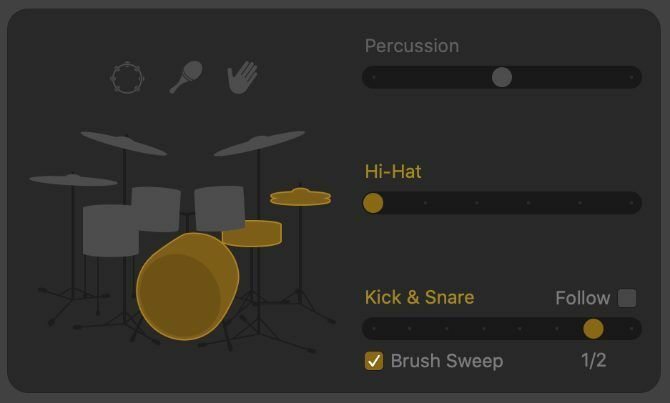
Lägg till fyllningar och gunga
Höger sida av Drummer Editor visar två vred. Dessa båda låter dig ändra spelstilen för din valda region.
Öka fyller nivå för att få trummisen att spela längre och mer komplexa fyllningar i hela trumman. En fyllning är en utarbetad blomning, eller en trumrulle, som ger sången variation. Det kommer vanligtvis i slutet av en region.
Öka Gunga nivå för att lägga till en jazzliknande gunga i trummönstets rytm. Det här fungerar bäst om andra instrument i ditt projekt också spelar under swing-tiden. Använd 8:e och 16:e för att välja hur snabbt du vill att gungan ska vara.
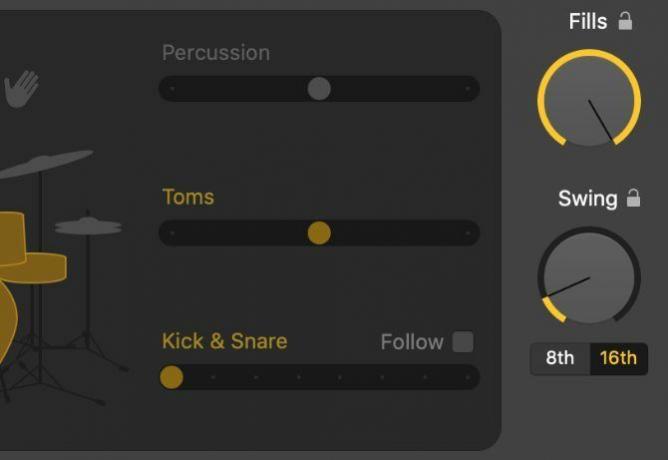
Stäng hänglåset bredvid någon av dessa vred för att låsa dessa nivåer. På så sätt kan du ändra Beat Preset, mönsterinställningarna eller till och med den virtuella trummisen utan att förlora nivåerna för fyllning eller sväng.
Hur man blandar trummisen i GarageBand
När du har skapat en serie trummönster som ska användas i ditt projekt måste du fortfarande blanda Drummer-spåret för att få de bästa ljuden ur det. Det enklaste sättet att göra detta är att använda Smarta kontroller fönster.
Välj ditt trummispår och tryck på B för att öppna smarta kontroller. Använd knapparna som verkar för att justera volymen för varje trumma i trumsetet.

Du kan till och med använda lamporna bredvid varje knapp för att stänga av vissa trummor helt.
De Kompression vredet låter dig "squash" ljudet från dina trummor, så att de känner sig högre. Och du kan använda Tona och Rum nivåer för att ändra den totala timbreen för ditt kit.
Olika trumset har olika smarta kontroller. Men du kan få ännu mer kontroll över ditt ljud genom att konvertera Drummer-regioner till MIDI-spår.
Konvertera trummisregioner till MIDI-spår
Om du spelade in ett riktigt trumset skulle du vanligtvis skapa ett separat ljudspår för varje trumma. Detta ger mer kontroll över ljudet, eftersom du kan blanda varje trumma oberoende.
För att uppnå samma resultat med Drummer i GarageBand måste du konvertera dina Drummer-regioner till MIDI. Skapa ett spår av mjukvara instrument genom att gå till Spår> Nytt spår i menyraden. Byt sedan instrumentet så att det passar trumset som du valt tidigare.
Klicka nu och dra för att välja alla dina trummisregioner samtidigt. Tryck Cmd + C för att kopiera dem, markera sedan ditt nya spår av programvarainstrument och tryck på Cmd + V att klistra in dina trummisregioner som MIDI.
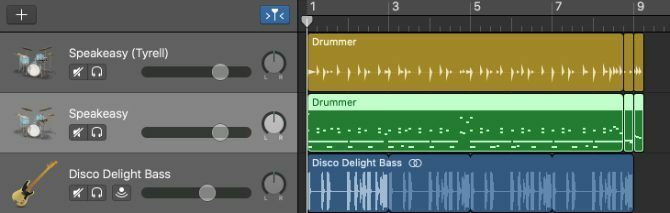
Öppna MIDI-redigeraren för att redigera timing, hastighet, kvantisering och andra parametrar för dina trummönster.
Alternativt kan du välja varje takt från en viss trumma, vilket du kan göra genom att klicka på den relevanta anteckningen på MIDI-sidofältets tangentbord. Klistra sedan in dem i ett separat spår av programvarainstrument för att dela upp din Drummer-region igen. Upprepa den här processen för att skapa enskilda spår för varje trumma i dina trummisregioner.
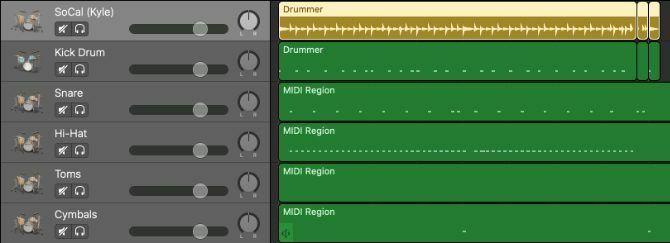
Nu kan du lägga till plugins, ändra EQ eller justera nivån och panelen för varje trumma för att skapa en perfekt mix.
Lär dig allt du behöver veta om GarageBand
Att lära sig använda Drummer-funktionen är avgörande om du vill utnyttja GarageBand maximalt. Men Drummer är inte den enda värdefulla funktionen i denna musikproduktionsprogramvara.
Kolla in vår guide på hur man använder GarageBand Hur du använder GarageBand: En steg-för-steg-guideGarageBand är ett kraftfullt ljudinspelnings- och redigeringsprogram för Mac, men det är tufft att komma igång. Denna handledning visar hur du använder GarageBand. Läs mer att lära sig allt som är att veta om slingor, programinstrument, poängredigerare och mer.
Affiliate Disclosure: Genom att köpa de produkter vi rekommenderar hjälper du att hålla webbplatsen vid liv. Läs mer.
Dan skriver handledning och felsökningsguider för att hjälpa människor att få ut det mesta av sin teknik. Innan han blev författare fick han en kandidatexamen i ljudteknik, övervakade reparationer i en Apple Store och lärde till och med engelska på en grundskola i Kina.
